wps word中某页怎么将变成横向
时间:2024-10-21 02:28:35 来源:互联网 阅读:
wps办公软件的使用是经常使用得到的软件,在使用的过程中掌握一定的操作技巧可以大大的提高操作的效率,介绍一下wps word中某页怎么将变成横向,具体的操作方法如下,喜欢有用的点赞和分享。

1、操作一:打开电脑,找到电脑上的wps软件进入,在菜单栏中,点击【页面布局】,操作如下。
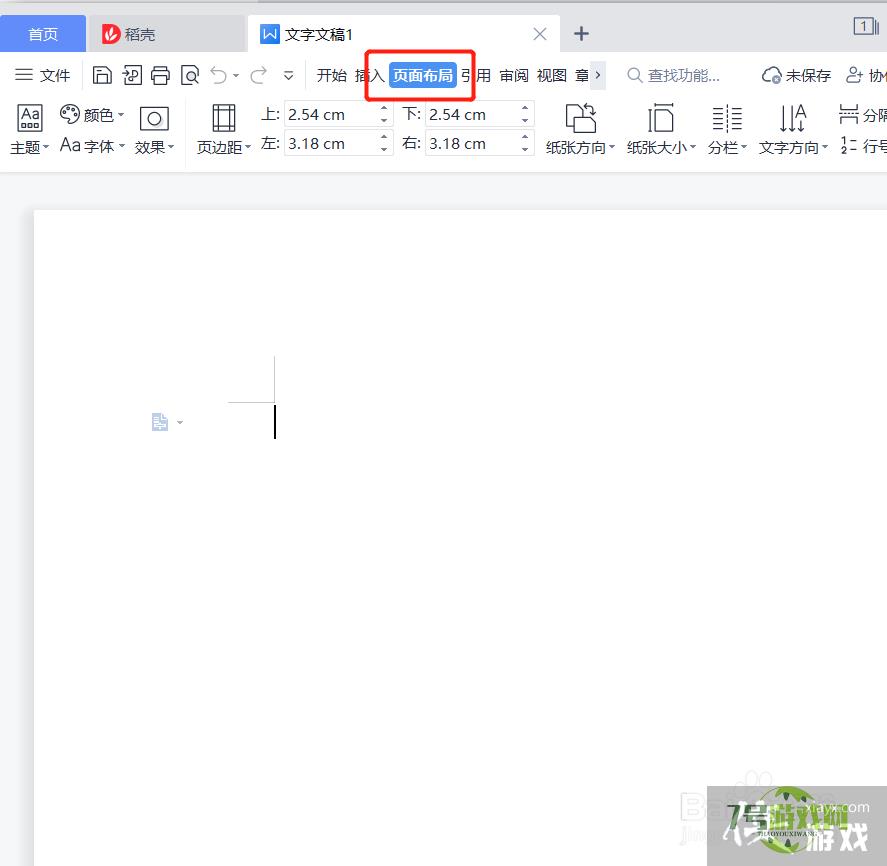
2、操作二:,在需要的页面选择后,找到【分隔符】工具,并点击它旁边的倒三角按钮。
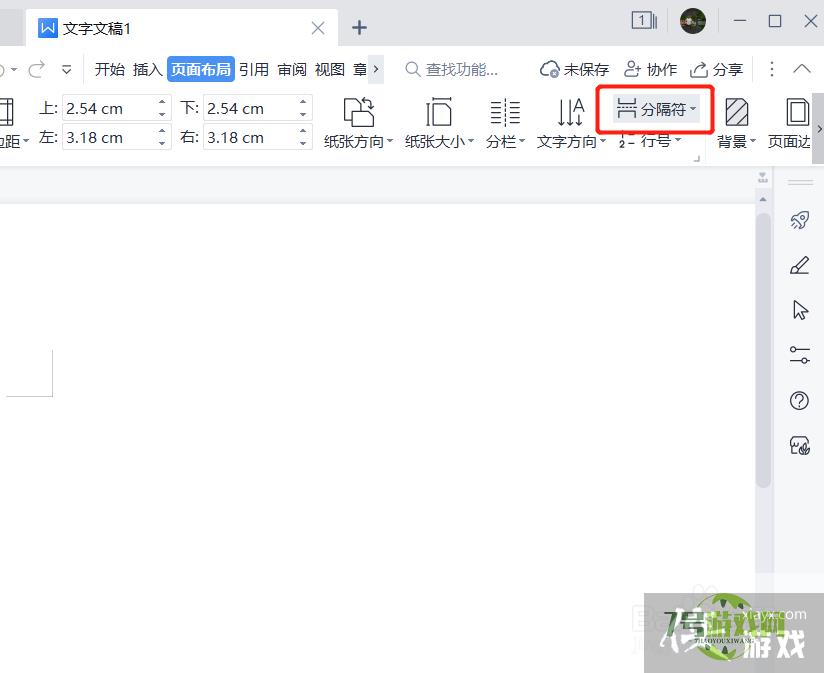
3、操作三:在下方的弹框中,选择【下一页分节符】选项,操作如下。
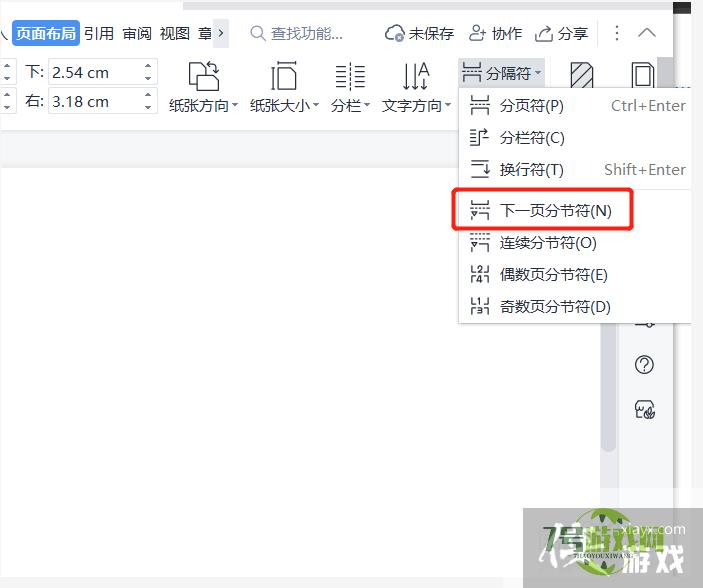
4、操作四:然后点击【纸张方向】旁边的倒三角,单击【横向】选项。。
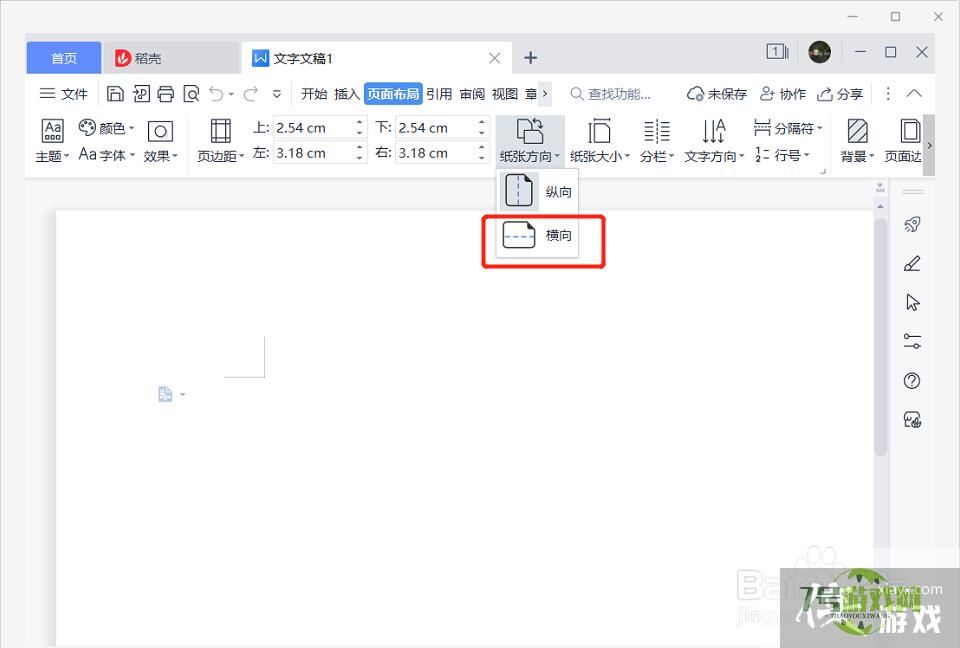
5、如图所示页面就变成横向了。
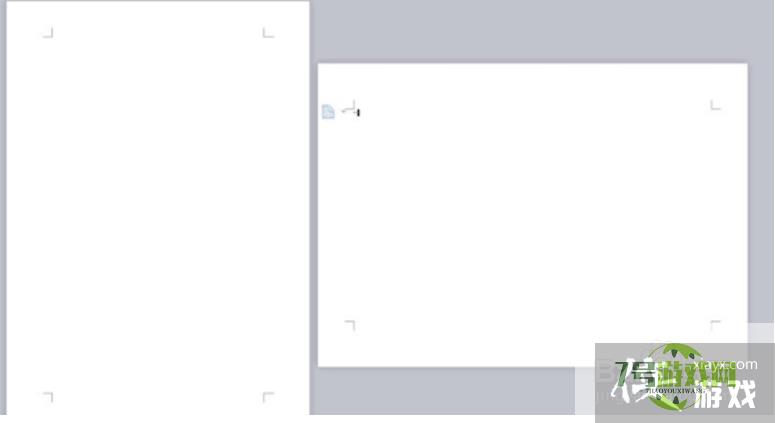
最新更新
更多软件教程
更多-

- wps word中某页怎么将变成横向
-
互联网
10-21
-
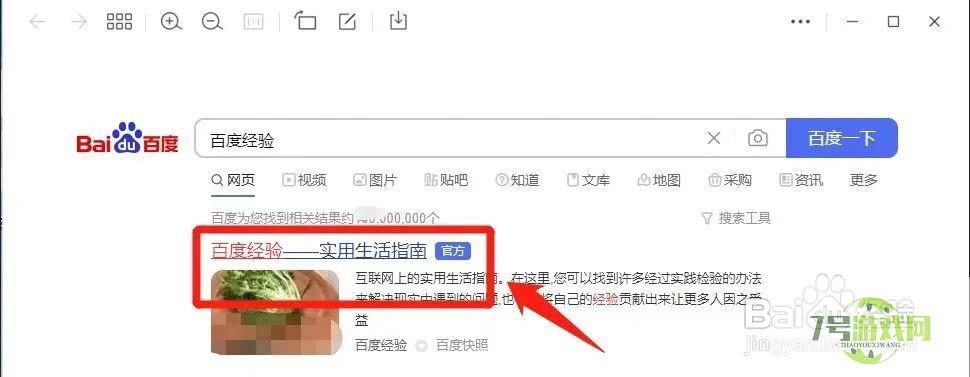
- 新手如何进入百度经验写作平台
-
互联网
10-21
-

- 登录QQ之后出现腾讯网,怎么彻底关闭?
-
互联网
10-21
-

- 打印机不出黑色墨水怎么办
-
互联网
10-21
-

- 两个excel文件怎么实现两个窗口显示
-
互联网
10-21
-
如有侵犯您的权益,请发邮件给3239592717@qq.com











